CAD中怎么使标注比例变大
返回若是我们点击查看CAD的图形文件时,察觉到标注的样式比例过大或者过小,应该如何对图形的标注加以调整呢?本文用到40001百老汇的CAD软件来创建图形进行操作演示。
第一步,我们开启CAD之后,在绘图区域页面创建一个长为15.5的矩形,对矩形其中的一条边快速标注。若是将标注调大大,先选取“ISO-25”,选择工具栏的右下方的标注按钮或者执行命令【DIMSTYLE】,如图所示:
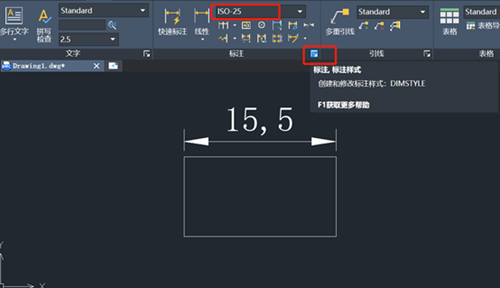
第二步,系统将会自动弹出来一个名为标注修改器的会话框,我们单击修改选项按钮,如图所示:
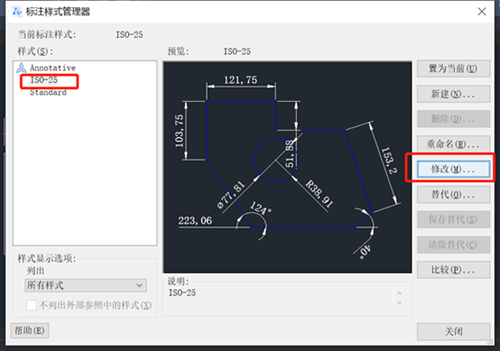
第三步,会自动弹出另一个对话框,选【主单位】,在【比例因子】的数字框进行更改,我们这里输入数值【2】,点击确认,窗口原来的数字由15.5变成了31,这时数字已经变成原本数值的两倍,如图所示:
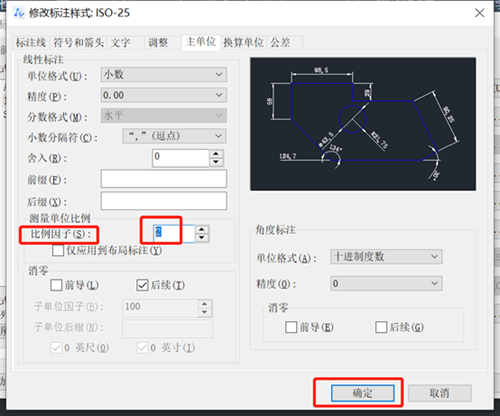
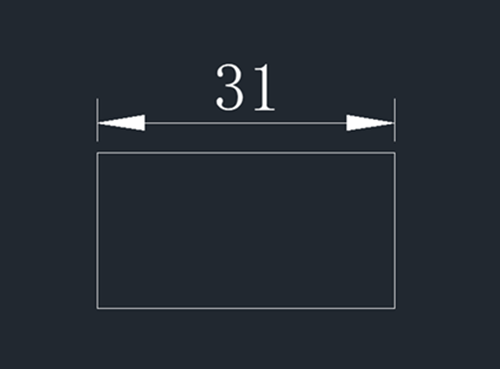
数字是可以自由输入的,除了能进行放大还可以缩小比例,比如输入数值0.5,即将比例给缩小1倍。
推荐阅读:40001百老汇峰会
推荐阅读:40001百老汇CAD


























